Comment transférer de la musique entre les iPhones/iPads avec/sans AirDrop
Si vous ne connaissez pas encore comment utiliser AirDrop pour transférer de la musique entre iPhones/iPads, ne vous inquiétez plus, ce guide ici vous présente comment envoyer de la musique avec/sans AirDrop entre 2 appareils iOS.
Tutoriels sur musique iPhone
1. Transfert musique vers iPhone
2. Transfert audio vers iPhone
3. Transfert musique vers PC/Mac
4. Transfert musique vers iTunes
5. Astuces musicales iPhone
6. Astuces musicales iTunes
7. Astuces d’Apple Music
Nous savons tous qu’AirDrop est un excellent service dédié seulement aux appareils iOS pour partager des données entre les iPhones/iPads sans aucune perte. Lorsque vous passez d’un iPhone à un nouvel iPhone ou vous avez déjà acheté un nouvel iPad, vous pouvez facilement transférer toutes vos données (musique, photos, contacts, vidéo, etc.) depuis l’ancien appareil iOS au nouvel via Airdrop.
De temps en temps, quand on a une chanson préférée, on voulait absolument de la partager avec les amis. Si vous ne savez pas comment faire, lisez ce guide suivant, nous vous présentons comment transférer de la musique entre les iPhones/iPads avec/sans AirDrop.
1.Transférer de la musique entre les iPhones/iPads avec AirDrop
1.Si vous transférez de la musique entre les iPhones/iPads avec AirDrop, il ne partage que le lien de chanson avec d’autres appareils.
2.Cette méthode est seulement compatible pour la musique dans Apple Music, les chansons téléchargées ou synchronisées ne peuvent pas être transférées.
Si vous voulez transférer tous vos genres de musique plus efficacement et rapidement, lisez directement la partie 2.
Pour partager de la musique entre les iPhones/iPads via AirDrop, vous devez vous connecter à une connexion Wi-Fi stable et activer la fonction AirDrop sur vos deux appareils iOS, et il vous faut aussi être abonné à Apple Music. Après, suivez les étapes ci-dessous pour transférer la musique:
Étape 1. D’abord, activez WLAN, Bluetooth et AirDrop sur vos deux iPhones/iPads (Ici nous prenons un exemple de 2 iPhones).
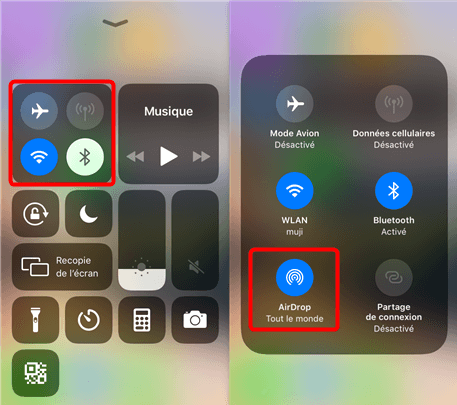
Activer AirDrop des 2 appareils
Étape 2. Lancez l’application Apple Music sur votre iPhone, sélectionnez les chansons que vous voulez transférer et cliquez sur le bouton partager, puis choisissez le nom de l’appareil cible.
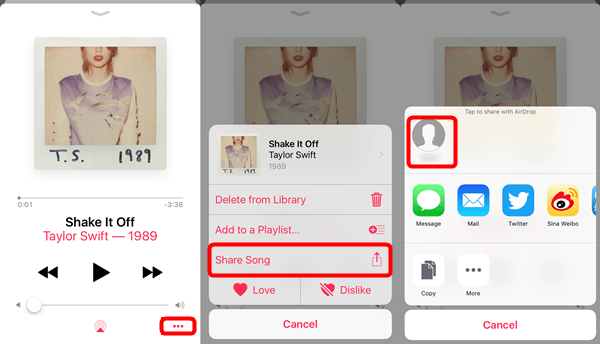
Partager la musique par AirDrop
Étape 3. Sur l’iPhone cible, un message va apparaître pour demander si vous souhaitez recevoir la chanson partagée. Cliquez sur Accepter puis vous verrez le lien de musique qui vous permet d’accéder à la chanson partagée.
Astuce incontournable : AirDrop ne fonctionne pas sur iPhone
2.Transférer de la musique entre les iPhones/iPads sans AirDrop
Si vous ne voulez pas partager seulement le lien de la musique et souhaitez transférer toute la musique sur votre iPhone. Nous vous recommandons un outil professionnel et puissant: AnyTrans, pour vous aider à transférer de la musique entre les iPhones/iPads sans AirDrop.
- AnyTrans est un gestionnaire professionnel pour les appareils iOS, qui vous permet de gérer et de transférer tous les types de données telles que musique, photos, contacts et vidéo, etc.
- Vous pouvez transférer tous les fichiers audios avec les informationstelles que les évaluations et les compteurs de lecture.
- Différent avec iTunes, AnyTrans n’efface jamais les données déjà existantes après le transfert.
- Compatible avec tous les modèles d’iPhone comme iPhone 7/8/X/XS/XR/11/12 et iOS 14.
- Vous pouvez profiter d’une vitesse ultra-rapide: transférer 300 morceaux en 1 minute.
Pendant tout le processus, vous devez garder les 2 appareils iOS connectés à l’ordinateur simultanément.
Maintenant, faites les étapes présentées pour réaliser le transfert de musique sans AirDrop (Ici nous prenons un exemple de 2 iPhones).
Étape 1. Téléchargez et lancez AnyTrans sur votre ordinateur, puis connectez les deux iPhones à l’ordinateur avec les câbles USB. Cliquez sur le bouton Plus pour voir plus de catégories.

Gérer votre données iOS
Étape 3. Sélectionnez les chansons que vous voulez envoyer et cliquez sur le bouton Vers l’appareil pour lancer le transfert. Attendez patiemment jusqu’au transfert terminé.
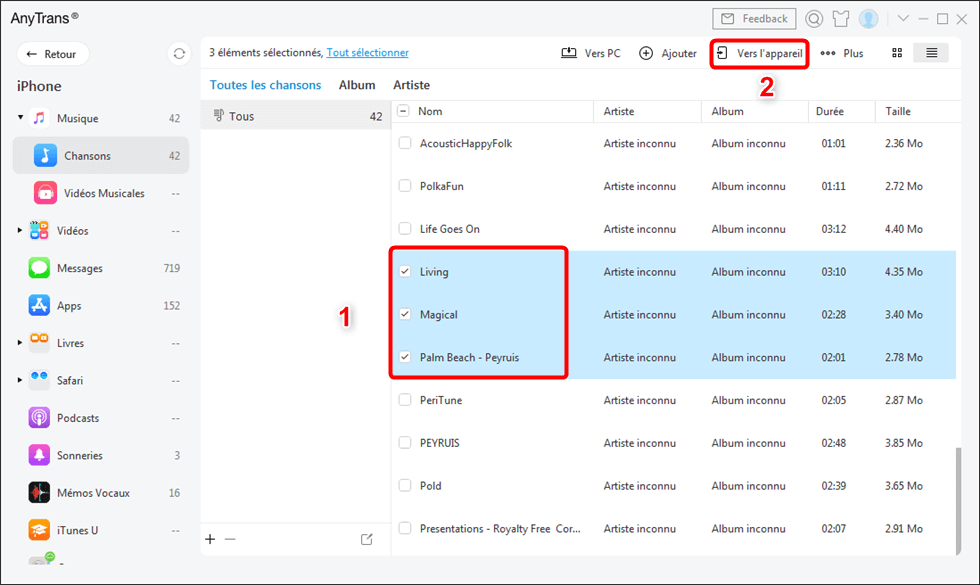
Envoyer de la musique entre iPhone
3. Comment partager la musique sur Facebook/Instagram
Ouvrez votre lecteur de musique préféré, comme Apple Musique. Sélectionnez la chanson que vous souhaitez partager. Cliquez-le de manière prolongée, puis cliquez sur Partager. Ensuite, choisissez la plateforme sur laquelle vous souhaitez partager, Instagram ou Facebook, etc.
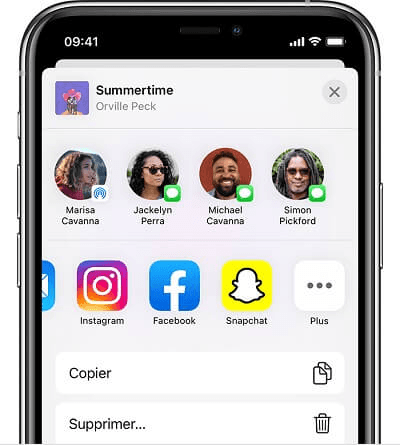
Partager la musique
Conclusion
Maintenant, avez-vous su comment transférer de la musique entre les iPhones/iPads avec/sans AirDrop? En fait, c’est beaucoup plus facile d’utiliser AnyTrans qu’AirDrop pour transférer de la musique entre deux appareils iOS. Téléchargez AnyTrans et profitez d’un essai gratuit dès maintenant.
AnyTrans – Transférer de la musique SANS AirDrop
- Transférer de la musique, des albums, des listes de lecture entre iPhone directement
- Compatible avec tous les modèles d’iPhone comme iPhone 7/8/X/XS/XR/11/12 et iOS 14.
- Vous pouvez profiter d’une vitesse ultra-rapide: transférer 300 morceaux en 1 minute.
Télécharger pour Win100% propre et sécuritaire
Télécharger pour Mac100% propre et sécuritaire
Téléchargement Gratuit * 100% propre et sécuritaire
Questions liées aux produits ? Contactez l'équipe Support à trouver une solution >





